Οδηγός χρήσης iPad
- Καλώς ορίσατε
-
- Υποστηριζόμενα μοντέλα
- iPad mini 4
- iPad mini (5ης γενιάς)
- iPad mini (6ης γενιάς)
- iPad (5ης γενιάς)
- iPad (6ης γενιάς)
- iPad (7ης γενιάς)
- iPad (8ης γενιάς)
- iPad (9ης γενιάς)
- iPad Air 2
- iPad Air (3ης γενιάς)
- iPad Air (4ης γενιάς)
- iPad Air (5ης γενιάς)
- iPad Pro 9,7 ιντσών
- iPad Pro 10,5 ιντσών
- iPad Pro 11 ιντσών (1ης γενιάς)
- iPad Pro 11 ιντσών (2ης γενιάς)
- iPad Pro 11 ιντσών (3ης γενιάς)
- iPad Pro 12,9 ιντσών (1ης και 2ης γενιάς)
- iPad Pro 12,9 ιντσών (3ης γενιάς)
- iPad Pro 12,9 ιντσών (4ης γενιάς)
- iPad Pro 12,9 ιντσών (5ης γενιάς)
- Τι νέο υπάρχει στο iPadOS 15
-
- Προσαρμογή της έντασης ήχου
- Μεταφορά και απόθεση
- Πρόσβαση σε δυνατότητες από την οθόνη κλειδώματος
- Εκτέλεση γρήγορων ενεργειών
- Αναζήτηση με το iPad
- Χρήση του AirDrop για αποστολή αρχείων
- Λήψη στιγμιότυπου οθόνης ή εγγραφής οθόνης
- Λήψη πληροφοριών για το iPad σας
- Προβολή ή αλλαγή ρυθμίσεων δεδομένων κινητού δικτύου
- Ταξίδια με το iPad
-
- Αλλαγή ή απενεργοποίηση των ήχων
- Αλλαγή της ταπετσαρίας
- Προσαρμογή της φωτεινότητας και της ισορροπίας χρωμάτων της οθόνης
- Μεγέθυνση της οθόνης
- Αλλαγή του ονόματος του iPad σας
- Αλλαγή της ημερομηνίας και της ώρας
- Αλλαγή της γλώσσας και της περιοχής
- Χρήση και προσαρμογή του Κέντρου ελέγχου
- Αλλαγή ή κλείδωμα του προσανατολισμού οθόνης
-
-
- Διαμόρφωση FaceTime
- Δημιουργία συνδέσμου FaceTime
- Πραγματοποίηση και λήψη κλήσεων
- Λήψη Live Photo
- Χρήση άλλων εφαρμογών κατά τη διάρκεια μιας κλήσης
- Πραγματοποίηση ομαδικής κλήσης FaceTime
- Προβολή συμμετεχόντων σε πλέγμα
- Χρήση του SharePlay για παρακολούθηση και ακρόαση μαζί με άλλους
- Κοινή χρήση της οθόνης σας
- Αλλαγή των ρυθμίσεων βίντεο
- Αλλαγή των ρυθμίσεων ήχου
- Προσθήκη εφέ κάμερας
- Αποχώρηση από κλήση ή εναλλαγή στα Μηνύματα
- Αποκλεισμός ανεπιθύμητων καλούντων
-
- Παρουσίαση της Οικίας
- Διαμόρφωση αξεσουάρ
- Έλεγχος αξεσουάρ
- Προσθήκη περισσότερων οικιών
- Διαμόρφωση του HomePod
- Ρύθμιση παραμέτρων καμερών
- Αναγνώριση προσώπων
- Διαμόρφωση δρομολογητή
- Δημιουργία και χρήση σκηνών
- Έλεγχος της οικίας σας με το Siri
- Έλεγχος της οικίας σας εξ αποστάσεως
- Δημιουργία αυτοματοποίησης
- Κοινή χρήση ελέγχου με άλλα άτομα
-
- Δείτε τα email σας
- Διαμόρφωση γνωστοποιήσεων email
- Αναζήτηση για email
- Οργάνωση των email σας σε θυρίδες
- Χρήση της Απόκρυψης email
- Αλλαγή ρυθμίσεων email
- Χρήση της Προστασίας απορρήτου Mail στο iPad
- Διαγραφή και ανάκτηση email
- Προσθήκη ενός widget Mail στην οθόνη Αφετηρίας
- Εκτύπωση email
- Συντομεύσεις πληκτρολογίου
-
- Προβολή χαρτών
-
- Αναζήτηση για μέρη
- Εύρεση κοντινών αξιοθέατων, εστιατορίων και υπηρεσιών
- Λήψη πληροφοριών σχετικά με μέρη
- Σήμανση μερών
- Κοινοποίηση μερών
- Βαθμολόγηση μερών
- Αποθήκευση αγαπημένων μερών
- Εξερευνήστε νέα μέρη με τους Οδηγούς
- Οργάνωση μερών στο τμήμα «Οδηγοί μου»
- Λήψη πληροφοριών κίνησης και καιρού
- Διαγραφή σημαντικών τοποθεσιών
- Γρήγορη εύρεση των ρυθμίσεων Χαρτών
-
- Χρήση του Siri, των Χαρτών και του widget «Χάρτες» για λήψη οδηγιών
- Επιλογή άλλων ρυθμίσεων διαδρομής
- Τι μπορείτε να κάνετε με τις οδηγίες μιας διαδρομής
- Λήψη οδηγιών οδήγησης
- Αναφορά περιστατικών κίνησης στους Χάρτες στο iPad
- Λήψη οδηγιών ποδηλασίας
- Λήψη οδηγιών βαδίσματος
- Λήψη οδηγιών ΜΜΜ
- Διαγραφή πρόσφατων οδηγιών
- Χρήση των Χαρτών στο Mac για λήψη οδηγιών
-
- Διαμόρφωση των Μηνυμάτων
- Αποστολή και λήψη μηνυμάτων
- Αποστολή μηνύματος σε μια ομάδα
- Αποστολή και λήψη φωτογραφιών, βίντεο και ήχου
- Λήψη και κοινή χρήση περιεχομένου
- Προσθήκη κίνησης σε μηνύματα
- Χρήση εφαρμογών iMessage
- Χρήση memoji
- Αποστολή εφέ Digital Touch
- Στείλτε, λάβετε ή ζητήστε χρήματα
- Αλλαγή γνωστοποιήσεων
- Αποκλεισμός, φιλτράρισμα και αναφορά μηνυμάτων
- Διαγραφή μηνυμάτων
-
- Λήψη μουσικής
- Προβολή άλμπουμ, λιστών αναπαραγωγής και άλλων
- Αναπαραγωγή μουσικής
- Προσθήκη τραγουδιών στην ουρά αναμονής
- Ακρόαση ραδιοφώνου
-
- Συνδρομή στο Apple Music
- Ακρόαση μουσικής Lossless
- Ακρόαση μουσικής Dolby Atmos
- Εύρεση νέας μουσικής
- Προσθήκη μουσικής και ακρόαση εκτός σύνδεσης
- Λήψη εξατομικευμένων προτάσεων
- Ακρόαση ραδιοφώνου
- Αναζήτηση μουσικής
- Δημιουργία λιστών αναπαραγωγής
- Δείτε τι ακούνε οι φίλοι σας
- Χρήση του Siri για αναπαραγωγή μουσικής
- Ακρόαση μουσικής με το Apple Music Voice
- Αλλαγή του τρόπου που ακούγεται η μουσική
-
- Προβολή φωτογραφιών και βίντεο
- Αναπαραγωγή βίντεο και παρουσιάσεων
- Διαγραφή και απόκρυψη φωτογραφιών και βίντεο
- Επεξεργασία φωτογραφιών και βίντεο
- Περικοπή της διάρκειας βίντεο και προσαρμογή της αργής κίνησης
- Επεξεργασία Live Photo
- Επεξεργασία κινηματογραφικών βίντεο
- Επεξεργασία φωτογραφιών σε λειτουργία Πορτρέτου
- Δημιουργία άλμπουμ φωτογραφιών
- Επεξεργασία και οργάνωση άλμπουμ
- Φιλτράρισμα και ταξινόμηση φωτογραφιών σε άλμπουμ
- Αναζήτηση στις Φωτογραφίες
- Κοινή χρήση φωτογραφιών και βίντεο
- Προβολή φωτογραφιών και βίντεο που σας έχουν κοινοποιηθεί
- Αλληλεπίδραση με φωτογραφίες μέσω του Ζωντανού κειμένου και της Οπτικής εύρεσης
- Παρακολούθηση αναμνήσεων
- Εξατομίκευση αναμνήσεων
- Εύρεση ατόμων στις Φωτογραφίες
- Λιγότερες εμφανίσεις ατόμου ή μέρους
- Περιήγηση φωτογραφιών κατά τοποθεσία
- Χρήση Φωτογραφιών iCloud
- Κοινή χρήση φωτογραφιών με τα Κοινόχρηστα άλμπουμ iCloud
- Εισαγωγή φωτογραφιών και βίντεο
- Εκτύπωση φωτογραφιών
-
- Περιήγηση στον Ιστό
- Προσαρμογή των ρυθμίσεων Safari
- Αλλαγή της διάταξης
- Αναζήτηση για ιστότοπους
- Χρήση καρτελών στο Safari
- Προσθήκη σελιδοδεικτών σε αγαπημένες ιστοσελίδες
- Αποθήκευση σελίδων σε μια λίστα ανάγνωσης
- Προβολή συνδέσμων που σας έχουν κοινοποιηθεί
- Αυτόματη συμπλήρωση φόρμας
- Λήψη επεκτάσεων
- Απόκρυψη διαφημίσεων και περισπασμών
- Ιδιωτική περιήγηση στον Ιστό
- Εκκαθάριση της cache
- Χρήση της Απόκρυψης email
- Συντομεύσεις
- Μετοχές
- Συμβουλές
-
- Διαμόρφωση της Οικογενειακής κοινής χρήσης
- Προσθήκη ή αφαίρεση μελών Οικογενειακής κοινής χρήσης
- Κοινή χρήση συνδρομών
- Λήψη αγορών μελών οικογένειας
- Διακοπή κοινής χρήσης αγορών
- Κοινοποίηση τοποθεσίας σε μέλη οικογένειας και εντοπισμός απολεσμένων συσκευών
- Διαμόρφωση του Apple Cash οικογένειας και της Apple Card οικογένειας
- Διαμόρφωση γονικών ελέγχων
-
- Αξεσουάρ που συνοδεύουν το iPad
- Χρήση των δυνατοτήτων επίπεδων ήχου ακουστικών
- HomePod και άλλα ασύρματα ηχεία
-
- Εξωτερικά πληκτρολόγια Apple
- Προσάρτηση του Magic Keyboard για iPad (με ενσωματωμένη επιφάνεια αφής)
- Προσάρτηση Smart Keyboard
- Ζευγοποίηση Magic Keyboard
- Εναλλαγή μεταξύ πληκτρολογίων
- Εισαγωγή χαρακτήρων με διακριτικά σημεία
- Υπαγόρευση κειμένου
- Χρήση συντομεύσεων
- Επιλογή εναλλακτικής διάταξης πληκτρολογίου
- Αλλαγή επιλογών υποβοήθησης πληκτρολόγησης
- Εξωτερικές συσκευές αποθήκευσης
- Αξεσουάρ Bluetooth
- Apple Watch με Fitness+
- Θήκες και καλύμματα
- Εκτυπωτές
-
- Κοινή χρήση της σύνδεσης σας στο Διαδίκτυο
- Πραγματοποίηση και λήψη τηλεφωνικών κλήσεων
- Χρήση του iPad ως δεύτερης οθόνης για το Mac
- Χρήση πληκτρολογίου και ποντικιού ή επιφάνειας αφής σε Mac και iPad
- Ασύρματη ροή βίντεο, φωτογραφιών και ήχου σε Mac
- Μεταπομπή εργασιών μεταξύ συσκευών
- Αποκοπή, αντιγραφή και επικόλληση μεταξύ του iPad και άλλων συσκευών
- Ενσύρματη σύνδεση του iPad με τον υπολογιστή σας
- Συγχρονισμός του iPad με τον υπολογιστή σας
- Μεταφορά αρχείων μεταξύ του iPad και του υπολογιστή σας
-
- Πρώτα βήματα με τις δυνατότητες Προσβασιμότητας
-
-
- Ενεργοποίηση και εξάσκηση στο VoiceOver
- Αλλαγή των ρυθμίσεων VoiceOver
- Εκμάθηση χειρονομιών VoiceOver
- Χειρισμός του iPad με χρήση χειρονομιών VoiceOver
- Έλεγχος του VoiceOver με χρήση του ρότορα
- Χρήση του πληκτρολογίου οθόνης
- Γράψτε με το δάχτυλό σας
- Χρήση του VoiceOver με εξωτερικό πληκτρολόγιο Apple
- Χρήση οθόνης Μπράιγ
- Πληκτρολόγηση Μπράιγ στην οθόνη
- Προσαρμογή χειρονομιών και συντομεύσεων πληκτρολογίου
- Χρήση VoiceOver με συσκευή κατάδειξης
- Χρήση του VoiceOver για εικόνες και βίντεο
- Χρήση VoiceOver σε εφαρμογές
- Ζουμ
- Οθόνη και μέγεθος κειμένου
- Κίνηση
- Εκφωνούμενο περιεχόμενο
- Ηχητικές περιγραφές
-
-
- Χρήση ενσωματωμένων προστασιών ασφάλειας και απορρήτου
-
- Διατηρήστε ασφαλές το Apple ID σας
- Σύνδεση μέσω Apple
- Αυτόματη συμπλήρωση ισχυρών συνθηματικών
- Αλλαγή ασθενών ή επισφαλών συνθηματικών
- Προβολή συνθηματικών και σχετικών πληροφοριών
- Ασφαλής κοινοποίηση συνθηματικών μέσω AirDrop
- Κάντε τα συνθηματικά σας διαθέσιμα σε όλες τις συσκευές σας
- Αυτόματη συμπλήρωση κωδικών επαλήθευσης
- Διαχείριση του ελέγχου ταυτότητας δύο παραγόντων με το Apple ID σας
-
- Έλεγχος της πρόσβασης σε πληροφορίες εφαρμογών
- Έλεγχος της πρόσβασης σε δυνατότητες υλισμικού
- Έλεγχος των δικαιωμάτων ανίχνευσης από εφαρμογές
- Έλεγχος των πληροφοριών τοποθεσίας που κοινοποιείτε
- Ενεργοποίηση της Ιδιωτικής μεταγωγής iCloud
- Δημιουργία και διαχείριση διευθύνσεων Απόκρυψης email
- Χρήση ιδιωτικής διεύθυνσης δικτύου
- Έλεγχος του τρόπου με τον οποίο η Apple σάς παρέχει διαφημίσεις
-
- Ενεργοποίηση ή απενεργοποίηση του iPad
- Επιβολή επανεκκίνησης του iPad
- Ενημέρωση iPadOS
- Δημιουργία εφεδρικού αντιγράφου του iPad
- Επαναφορά ρυθμίσεων iPad στις προεπιλογές τους
- Επαναφορά όλου του περιεχομένου από εφεδρικό αντίγραφο
- Επαναφορά αγορασμένων και διαγραμμένων στοιχείων
- Πώληση ή μεταβίβαση του iPad σας
- Σβήσιμο iPad
- Εγκατάσταση ή αφαίρεση προφίλ ρύθμισης παραμέτρων
-
- Σημαντικές πληροφορίες ασφάλειας
- Σημαντικές πληροφορίες χειρισμού
- Εύρεση περισσότερων πόρων για το λογισμικό και το σέρβις
- Δήλωση συμμόρφωσης FCC
- Δήλωση συμμόρφωσης ISED Canada
- Η Apple και το περιβάλλον
- Πληροφορίες λέιζερ κατηγορίας 1
- Πληροφορίες απόρριψης και ανακύκλωσης
- Δήλωση συμμόρφωσης ENERGY STAR
- Πνευματικά δικαιώματα
Προσθήκη υπομνήσεων στο iPad
Στην εφαρμογή «Υπομνήσεις» ![]() , μπορείτε να δημιουργήσετε λίστες εκκρεμοτήτων για υποχρεώσεις, π.χ. ψώνια, δουλειές στο σπίτι και έργα στη δουλειά σας. Δημιουργήστε υποεργασίες, καθορίστε σημαίες, προσθέστε συνημμένα, και άλλα.
, μπορείτε να δημιουργήσετε λίστες εκκρεμοτήτων για υποχρεώσεις, π.χ. ψώνια, δουλειές στο σπίτι και έργα στη δουλειά σας. Δημιουργήστε υποεργασίες, καθορίστε σημαίες, προσθέστε συνημμένα, και άλλα.
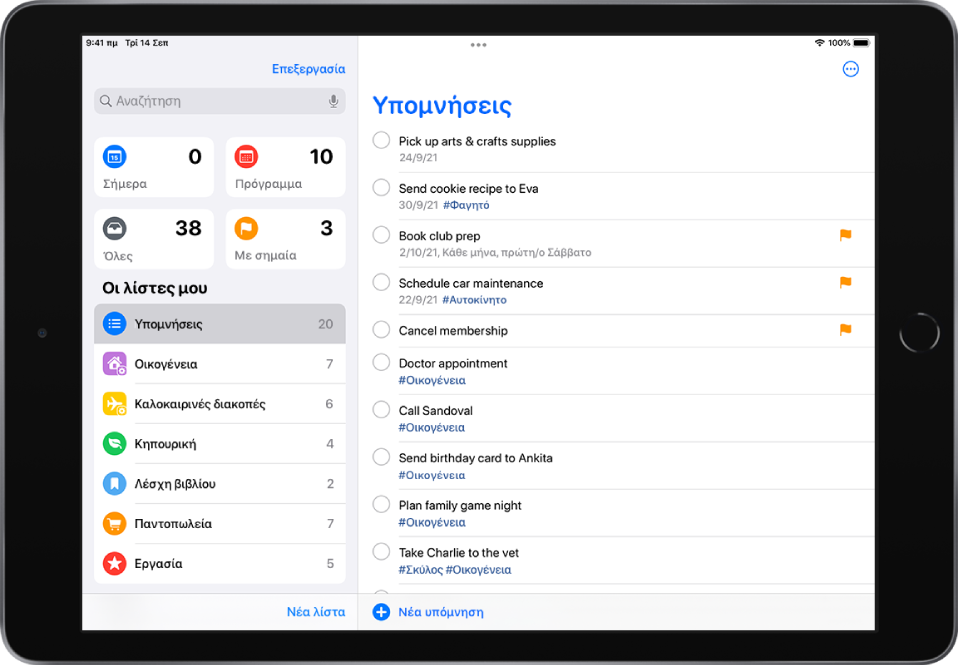
Σημείωση: Όλες οι δυνατότητες Υπομνήσεων που περιγράφονται σε αυτόν τον οδηγό είναι διαθέσιμες όταν χρησιμοποιείτε αναβαθμισμένες υπομνήσεις. Κάποιες δυνατότητες δεν είναι διαθέσιμες όταν χρησιμοποιείτε άλλους λογαριασμούς.
Δημιουργία νέας λίστας
Αγγίξτε «Προσθήκη λίστας» και μετά επιλέξτε έναν λογαριασμό (αν έχετε περισσότερους από έναν λογαριασμούς).
Εισαγάγετε ένα όνομα και μετά επιλέξτε χρώμα και σύμβολο για τη λίστα.
Προσθήκη νέας υπόμνησης
Siri: Πείτε κάτι όπως: «Add artichokes to my groceries list». Μάθετε πώς μπορείτε να ζητήσετε κάτι από το Siri.
Εναλλακτικά, κάντε τα εξής:
Αγγίξτε «Νέα υπόμνηση» και μετά εισαγάγετε κείμενο. Εναλλακτικά, αν έχετε Apple Pencil, γράψτε μέσα στο πεδίο κειμένου.
Χρησιμοποιήστε τα κουμπιά πάνω από το πληκτρολόγιο για να κάνετε οποιοδήποτε από τα εξής:
Προγραμματισμός ημερομηνίας και ώρας: Αγγίξτε το
 και μετά επιλέξτε πότε θέλετε να λάβετε υπόμνηση.
και μετά επιλέξτε πότε θέλετε να λάβετε υπόμνηση.Προσθήκη τοποθεσίας: Αγγίξτε το
 και μετά επιλέξτε πού θέλετε να λάβετε υπόμνηση, π.χ. όταν φτάσετε στο σπίτι ή μπείτε σε αυτοκίνητο με σύνδεση Bluetooth στο iPad.
και μετά επιλέξτε πού θέλετε να λάβετε υπόμνηση, π.χ. όταν φτάσετε στο σπίτι ή μπείτε σε αυτοκίνητο με σύνδεση Bluetooth στο iPad.Σημείωση: Για λήψη υπομνήσεων βάσει τοποθεσίας, πρέπει να επιτρέψετε στις Υπομνήσεις να χρησιμοποιούν την ακριβή τοποθεσία σας. Μεταβείτε στις «Ρυθμίσεις»
 > «Απόρρητο» > «Υπηρεσίες τοποθεσίας». Ενεργοποιήστε τις «Υπηρεσίες τοποθεσίας», αγγίξτε «Υπομνήσεις», επιλέξτε «Κατά τη χρήση της εφαρμογής» και ενεργοποιήστε τη ρύθμιση «Ακριβής τοποθεσία».
> «Απόρρητο» > «Υπηρεσίες τοποθεσίας». Ενεργοποιήστε τις «Υπηρεσίες τοποθεσίας», αγγίξτε «Υπομνήσεις», επιλέξτε «Κατά τη χρήση της εφαρμογής» και ενεργοποιήστε τη ρύθμιση «Ακριβής τοποθεσία».Ανάθεση της υπόμνησης: (διατίθεται στις κοινόχρηστες λίστες) Αγγίξτε το
 και μετά επιλέξτε ένα άτομο στην κοινόχρηστη λίστα (εμφανίζεστε και εσείς).
και μετά επιλέξτε ένα άτομο στην κοινόχρηστη λίστα (εμφανίζεστε και εσείς).Καθορισμός σημαίας: Αγγίξτε το
 για να επισημάνετε μια σημαντική υπόμνηση.
για να επισημάνετε μια σημαντική υπόμνηση.Προσθήκη φωτογραφίας ή σάρωση εγγράφου: Αγγίξτε το
 , τραβήξτε μια νέα φωτογραφία, επιλέξτε μια υπάρχουσα φωτογραφία από τη βιβλιοθήκη φωτογραφιών σας, ή σαρώστε ένα έγγραφο.
, τραβήξτε μια νέα φωτογραφία, επιλέξτε μια υπάρχουσα φωτογραφία από τη βιβλιοθήκη φωτογραφιών σας, ή σαρώστε ένα έγγραφο.Εισαγωγή σαρωμένου κειμένου: Αγγίξτε το
 , αγγίξτε «Σάρωση κειμένου» και μετά τοποθετήστε το iPad ώστε το κείμενο να εμφανίζεται μέσα στο πλαίσιο της κάμερας (σε υποστηριζόμενα μοντέλα με iPadOS 15.4 ή μεταγενέστερη έκδοση, σε υποστηριζόμενες γλώσσες).
, αγγίξτε «Σάρωση κειμένου» και μετά τοποθετήστε το iPad ώστε το κείμενο να εμφανίζεται μέσα στο πλαίσιο της κάμερας (σε υποστηριζόμενα μοντέλα με iPadOS 15.4 ή μεταγενέστερη έκδοση, σε υποστηριζόμενες γλώσσες).
Για να προσθέσετε περισσότερες λεπτομέρειες στην υπόμνηση, αγγίξτε το
 και μετά κάντε ένα από τα ακόλουθα:
και μετά κάντε ένα από τα ακόλουθα:Προσθήκη σημειώσεων: Στο πεδίο «Σημειώσεις», εισαγάγετε περισσότερες πληροφορίες για την υπόμνηση.
Προσθήκη συνδέσμου Ιστού: Στο πεδίο διεύθυνσης URL, εισαγάγετε μια διεύθυνση Ιστού. Οι Υπομνήσεις εμφανίζουν έναν σύνδεσμο που μπορείτε να αγγίξετε για να μεταβείτε στον ιστότοπο.
Λήψη υπόμνησης κατά τη συνομιλία με κάποιο άτομο στα Μηνύματα: Ενεργοποιήστε τη ρύθμιση «Κατά την αποστολή μηνύματος» και μετά επιλέξτε ένα άτομο στη λίστα επαφών σας. Η υπόμνηση εμφανίζεται την επόμενη φορά που θα συνομιλήσετε με το συγκεκριμένο άτομο στα Μηνύματα.
Καθορισμός προτεραιότητας: Αγγίξτε «Προτεραιότητα» και μετά επιλέξτε «Χαμηλή», «Μέτρια» ή «Υψηλή».
Μετακίνηση της υπόμνησης σε διαφορετική λίστα: Αγγίξτε «Λίστα» και μετά επιλέξτε μια λίστα.
Αγγίξτε «Τέλος».
Συμβουλή: Με το OS X 10.10 ή μεταγενέστερη έκδοση, μπορείτε να μεταβιβάζετε υπομνήσεις που επεξεργάζεστε μεταξύ του Mac και του iPad σας.
Δημιουργία υποεργασίας
Σαρώστε προς τα δεξιά στην υπόμνηση και μετά αγγίξτε «Εσοχή μέσα». Εναλλακτικά, σύρετε μια υπόμνηση σε μια άλλη υπόμνηση.
Αν ολοκληρώσετε μια κύρια εργασία, οι υποεργασίες ολοκληρώνονται επίσης. Αν διαγράψετε ή μετακινήσετε μια κύρια εργασία, οι υποεργασίες διαγράφονται ή αφαιρούνται επίσης.
Σήμανση υπόμνησης ως ολοκληρωμένης
Αγγίξτε τον κενό κύκλο δίπλα σε μια υπόμνηση για να σημάνετε την υπόμνηση ως ολοκληρωμένη και να αποκρυφτεί.
Για την κατάργηση απόκρυψης των ολοκληρωμένων υπομνήσεων, αγγίξτε το ![]() , και μετά αγγίξτε «Εμφάνιση ολοκληρωμένων». Για να διαγράψετε τις ολοκληρωμένες υπομνήσεις, αγγίξτε «Εκκαθάριση».
, και μετά αγγίξτε «Εμφάνιση ολοκληρωμένων». Για να διαγράψετε τις ολοκληρωμένες υπομνήσεις, αγγίξτε «Εκκαθάριση».
Διαγραφή υπόμνησης
Σαρώστε προς τα αριστερά στην υπόμνηση, και μετά αγγίξτε «Διαγραφή». Αν έχετε Apple Pencil, απλώς κάντε μια μουτζούρα πάνω στην υπόμνηση.
Αν αλλάξετε γνώμη, μπορείτε να ανακτήσετε τη διαγραμμένη υπόμνηση. Για αναίρεση, αγγίξτε με τρία δάχτυλα ή ανακινήστε.
Επεξεργασία πολλών υπομνήσεων ταυτόχρονα
Κατά την προβολή λίστας, αγγίξτε το
 > «Επιλογή υπομνήσεων» και μετά επιλέξτε τις υπομνήσεις που θέλετε να επεξεργαστείτε. Εναλλακτικά, σύρετε δύο δάχτυλα πάνω στις υπομνήσεις που θέλετε να επεξεργαστείτε.
> «Επιλογή υπομνήσεων» και μετά επιλέξτε τις υπομνήσεις που θέλετε να επεξεργαστείτε. Εναλλακτικά, σύρετε δύο δάχτυλα πάνω στις υπομνήσεις που θέλετε να επεξεργαστείτε.Χρησιμοποιήστε τα κουμπιά στο κάτω μέρος της οθόνης για να ολοκληρώσετε, να προσθέσετε σημαία, να προσθέσετε ημερομηνία και ώρα, να μετακινήσετε, να αναθέσετε ή να διαγράψετε τις επιλεγμένες υπομνήσεις.
Χρήση συντομεύσεων πληκτρολογίου
Αν το iPad σας είναι συνδεδεμένο σε εξωτερικό πληκτρολόγιο Apple, μπορείτε να χρησιμοποιείτε συντομεύσεις πληκτρολογίου για να εκτελείτε τις ακόλουθες ενέργειες στις Υπομνήσεις:
Προσθήκη νέας υπόμνησης: Πατήστε Command-Ν.
Εμφάνιση ολοκληρωμένων υπομνήσεων: Πατήστε Shift-Command-Η.
Εμφάνιση όλων των υπομνήσεων που σας έχουν ανατεθεί: Πατήστε Command-5.
Προβολή περισσότερων συντομεύσεων πληκτρολογίου: Πατήστε παρατεταμένα το πλήκτρο υδρογείου ή το πλήκτρο Command.